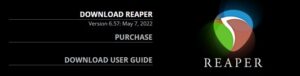Hagamos que tus grabaciones y directos sean más profesionales con los filtros para mejorar el sonido de tu micro en OBS. En este artículo te proponemos una serie de indicaciones para que tu voz suene mejor en tus proyectos.
El micrófono
Lo primero que hemos de tener en cuenta es el material con el que contamos. Un buen micro nos hará la vida más fácil y conseguiremos un sonido más profesional. En internet podéis encontrar diferentes artículos sobre micros baratos que dan una buena calidad o cuales son los mejores si no os importa gastar dinero.
Pero no es necesario gastar mucho dinero para tener resultados profesionales. Y si no podemos comprar un buen micro, tendremos que realizar mejoras a través de filtros para darle ese sonido cálido y profesional.
Recuerda que has de usar el micro a la distancia adecuada para que el sonido sea óptimo:
- Si hablas demasiado lejos habrá q amplificar la ganancia para que el volumen se escuche con normalidad (ampliar ganancia significa que también amplificas todos los ruidos que existan en la estancia donde grabas y eso no es recomendable.
- Si hablas demasiado cerca es posible que al golpear el aire cuando hablamos cerca del micro nos genere un ruido desagradable (popear).
Preparar el sistema
Antes de abrir nuestro OBS, hemos de ver cuales son las entradas de audio que recoge nuestro sistema, en nuestro caso Windows. Hemos de buscar la entrada de micrófono y ajustar su ganancia para que no nos sature y le llegue más tarde a OBS en perfectas condiciones.
Para ello hemos de ir a Configuración, Sistema y Sonido. Una vez estemos en este apartado hemos de ir a Panel de control de sonido y regular el nivel de ganancia de nuestro micro para que no sature nuestra voz.
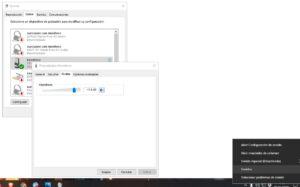
Filtros para mejorar el sonido de tu micro en OBS
Lo primero es habilitar la monitorización del sonido de nuestro micro para poder escuchar los cambios que vamos a realizar sobre él. Iremos en OBS a la rueda de opciones de nuestro micro para entrar en Propiedades de Audio avanzadas.
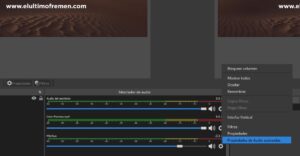
Una vez dentro habilitaremos en la pista de nuestro micro la Monitorización y salida y aceptaremos los cambios. En esta ventana podemos indicar al OBS qué queremos que se escuche en nuestros altavoces y qué queremos que se grabe o emita o las dos cosas.
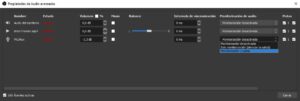
El siguiente paso es aplicarle los filtros para mejorar el sonido de nuestro micro. Nos vamos a la rueda de opciones de la pista de audio de nuestro micro y le damos a Filtros. En la ventana emergente que nos aparece agregaremos con el símbolo + los distintos filtros.
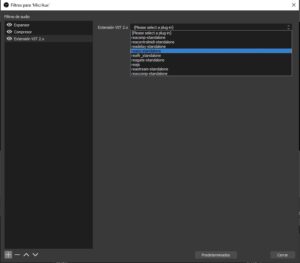
Expansor
Expansor: lo usaremos para limpiar el sonido de fondo. Para ello usaremos sus pre-ajustes como puerta. De esta forma eliminamos ruidos de fondo que no deseamos.
Compresor
Compresor: este filtro nos permite realzar las cosas que digamos con un sonido más bajo y limitar las que se nos han quedado demasiado altas.
Ecualización
Ecualizar: OBS no tiene de serie un ecualizador de sonido, por lo que tendremos que recurrir a una extensión VST. Descargaremos los que recomiendan para OBS del siguiente enlace: REALPLUGS
Una vez esté instalada la extensión podremos agregar un filtro Extensión VST 2.x y escogeremos el plugin reaeq-standalone. Así tendremos un ecualizador que podremos adaptar a nuestro gusto.
Videotutorial paso a paso
En este video de COOLIGUAY explica muy bien los pasos a seguir para mejorar el sonido de nuestro micro con la guía que hemos puesto:
*NOTA: A nosotros no nos importa darle repercusión a los creadores de contenido para mejorar su posición en Google. Siempre que encontremos joyas en la red, os acercaremos su contenido para que todos podamos disfrutar del mismo.
Más tutoriales de El Último Fremen
🔱 Sigue todos nuestros tutoriales pensados para hacerte la vida más fácil y siempre utilizando opciones gratuitas y de código abierto. TUTORIALES